Daudzi lietotāji ir saskārušies ar “Lietojumprogrammas ielādes kļūda 5:0000065434” kad viņi atver spēli Steam lietojumprogrammā. Kad šī kļūda tiek pamanīta, lietotājs nevar turpināt un spēlēt spēli. Šai kļūdai var būt dažādi iemesli, piemēram, bojāts spēles fails vai kešatmiņa, kas ir jāatiestata.
Ja esat viens no tiem, kas saskaras ar šo lietojumprogrammas ielādes kļūdu savā Windows datorā, izlasiet šo rakstu, lai uzzinātu citu lietotāju izmantotās problēmu novēršanas stratēģijas, kas saskaras ar šo pašu problēmu. Pirms labojumu veikšanas vienmēr tiek ieteikts restartēt sistēmu, lai redzētu, vai tas šajā gadījumā palīdz.
Satura rādītājs
1. labojums – noņemiet spēļu mapi no dokumentiem
Spēles mapes dzēšana no dokumentiem ir viens no vienkāršākajiem labojumiem, lai atbrīvotos no šīs kļūdas Steam. Spēle sākas no jauna, jo, noņemot spēles mapi, iestatījumi tiek atiestatīti. Viena lieta, par kuru jums ir jārūpējas, ir izdzēsiet pareizo spēļu mapi, jo būs arī citas spēļu mapes.
1. Nospiediet Windows + E uz tastatūras, lai atvērtu Failu pārlūks.
2. Kreisajā rūtī noklikšķiniet uz Dokumenti vai Mani dokumenti.
3. Šeit meklējiet mapi, kurai ir tāds pats nosaukums kā spēlei kas izraisa šo kļūdu.
4. Izvēlieties šo spēļu mapi un noklikšķiniet uz Dzēst ikonu File Explorer augšpusē.
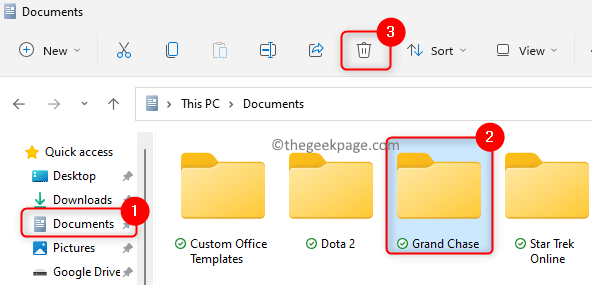
5. Tagad mēģiniet atvērt spēli un pārbaudiet, vai kļūda ir novērsta.
Labojums 2 — spēles mapē ievietojiet Steam.exe izpildāmo failu
1. Atvērt Failu pārlūks turiet Windows un E taustiņus vienlaicīgi.
2. Dodieties uz Steam saknes mape. Noklusējuma atrašanās vieta ir C:\Programmu faili (x86)\Steam.
3. Šeit meklējiet Steam.exe izpildāmais fails. Izvēlieties failu un nospiediet Ctrl+C lai to kopētu.
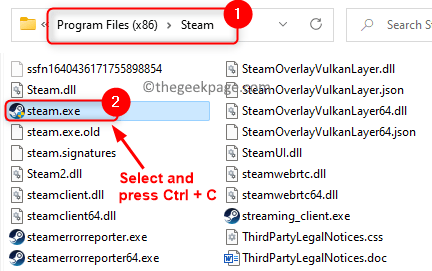
4. Atrodiet tās spēles instalācijas mapi, kurā tiek parādīta šī kļūda. Spēļu noklusējuma bibliotēkas atrašanās vieta ir C:\Program Files (x86)\Steam\steamapps\common.
5. Kopējā mapē jūs redzēsit spēļu mapes. Ar peles labo pogu noklikšķiniet par attiecīgo spēļu mape un noklikšķiniet uz Ielīmēšanas ikona lai ielīmētu Steam izpildāmo failu šajā spēles mapē.
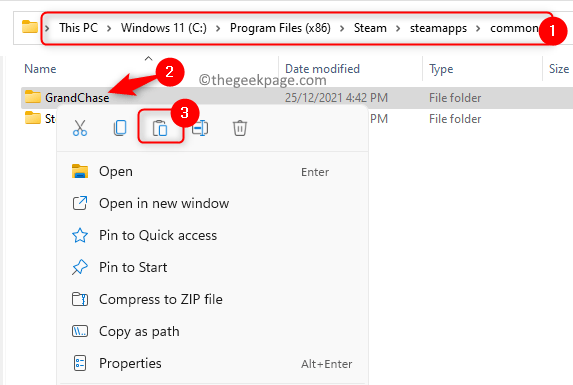
6. Tagad pārbaudiet, vai varat ielādēt spēli bez kļūdām.
3. labojums — pārbaudiet spēļu failu integritāti
1. Palaidiet Tvaiks klienta lietojumprogrammu, izmantojot darbvirsmas saīsni.
2. Ja neesat pieteicies, piesakieties savā Steam kontā.
3. Dodieties uz Bibliotēka cilne.
4. Ar peles labo pogu noklikšķiniet uz spēli, kurā rodas šī kļūda, un izvēlieties Īpašības.
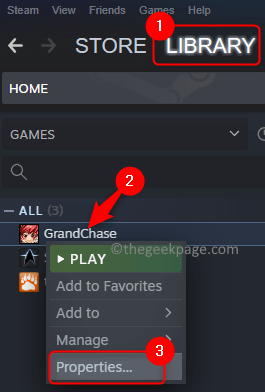
5. Iekš Īpašības logu, dodieties uz Vietējie faili cilne kreisajā pusē.
6. Tagad noklikšķiniet uz Spēļu failu integritātes pārbaude… pogu labajā rūtī.
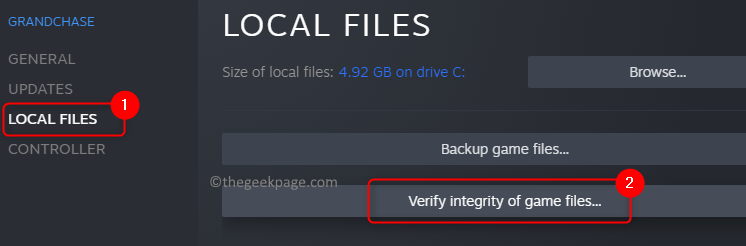
7. Pagaidiet kādu laiku, līdz tiek pabeigta spēles Steam failu validācija.
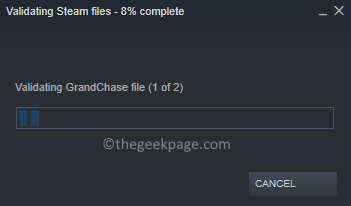
8. Kad redzat, ka validācija ir veiksmīga, mēģiniet atvērt spēli un pārbaudiet, vai kļūda ir novērsta.
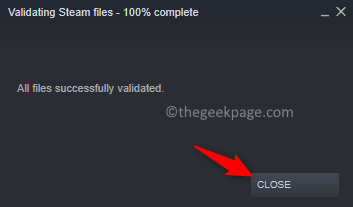
4. labojums — palaidiet Steam kā administratoru
1. Atrodiet Tvaiks lietojumprogrammas darbvirsmas saīsne.
2. Ar peles labo pogu noklikšķiniet uz saīsnes un izvēlieties Īpašības.
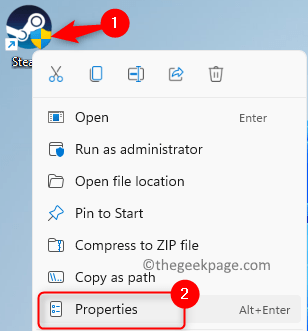
3. Iekš Steam īpašības logu, dodieties uz Saderība cilne.
4. Pārbaudiet ar opciju saistīto lodziņu Palaidiet šo programmu kā administratoru saskaņā Iestatījumi sadaļā.
5. Klikšķiniet uz Pieteikties lai saglabātu izmaiņas un pēc tam ieslēgtu LABI.

Tagad pārbaudiet, vai kļūda ir novērsta vai nē.
5. labojums — izveidojiet simbolisku saiti lietotnei Steam
Šim labojumam mums ir nepieciešamas divas vietas.
- Steam instalācijas mape, kas ir C:\Programmu faili (x86)\Steam pēc noklusējuma. Šo vietu mēs sauksim kā
. - Spēles instalācijas mape, kas izraisa šo problēmu. Noklusējuma atrašanās vieta ir C:\Program Files (x86)\Steam\steamapps\common kuru izmantošanu mēs atsauksimies
.
Atrodiet ceļu, kas atbilst vietai, kur instalējāt Steam.
1. Turiet Windows un R taustiņus vienlaicīgi, lai atvērtu Skrien dialoglodziņš.
2. Tips cmd un nospiediet Ctrl + Shift + Enter lai atvērtu Komandu uzvedne kā administrators.

3. Ievadiet tālāk esošo komandu un izpildiet tās vienu pēc otras.
cd "" mklink "steam.exe" "\steam.exe"
Tā vietā ierakstiet atrašanās vietu, kuru esat identificējis un
4. Pagaidiet, līdz komanda ir veiksmīgi izpildīta vai arī komandas izpildē nav problēmu.

5. Pārbaudiet, vai problēma ar Steam spēli ir atrisināta.
6. labojums — GeForce Experience lietotājiem
1. Palaidiet Tvaiks pieteikumu.
2. Dodieties uz Bibliotēka cilne Steam loga augšdaļā.

3. Ar peles labo pogu noklikšķiniet par spēli, kas izraisa šo problēmu.
4. Parādītajā konteksta izvēlnē izvēlieties Pārvaldīt un pēc tam atlasiet Pievienojiet darbvirsmas saīsni.
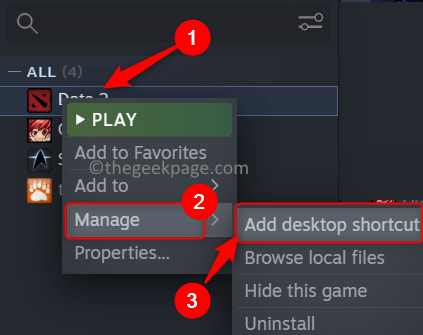
5. Nospiediet Windows atslēga un veids GeForce pieredze meklēšanas lodziņā.
6. Ar peles labo pogu noklikšķiniet ieslēgts GeForce pieredze un izvēlēties Izpildīt kā administratoram.
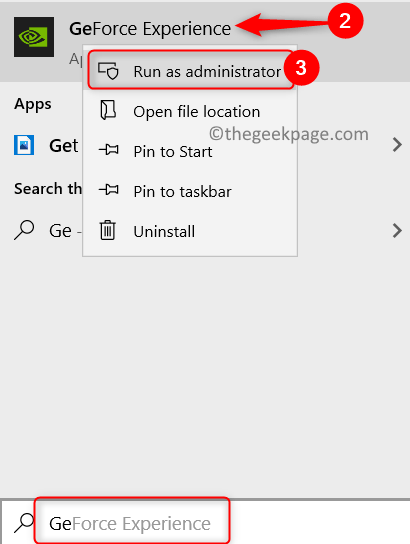
7. Loga augšdaļā blakus jūsu profila ikona noklikšķiniet uz Iestatījumi (zobrata ikona) pogu.

8. Dodieties uz Vairogs cilni un jūs redzēsit GameStream variants tur.
9. Tagad velciet un nometiet izveidoto spēles darbvirsmas saīsni Spēles un lietotnes iekš GameStream logs.
10. Pārbaudiet, vai varat palaist spēli, izmantojot GeForce Experience.
Tieši tā!
Mēs ceram, ka šis raksts bija informatīvs, lai novērstu šo kļūdu jūsu datorā. Komentējiet un dariet mums zināmu labojumu, kas jums izdevās.


